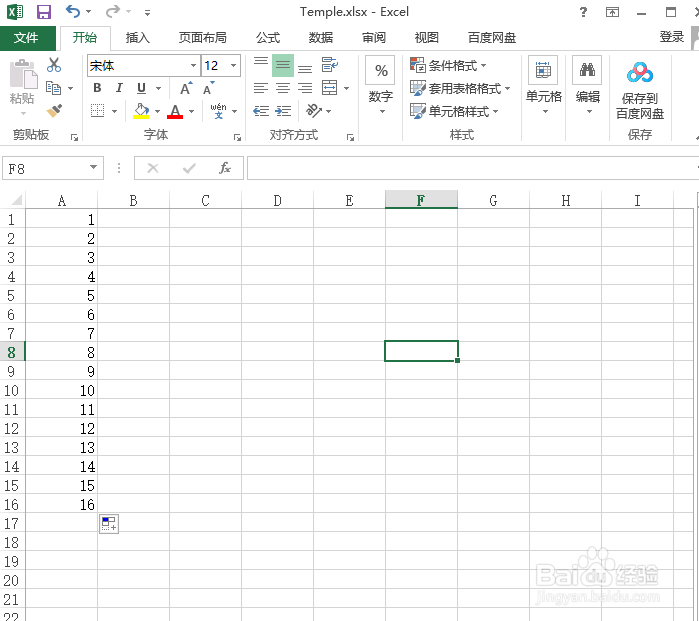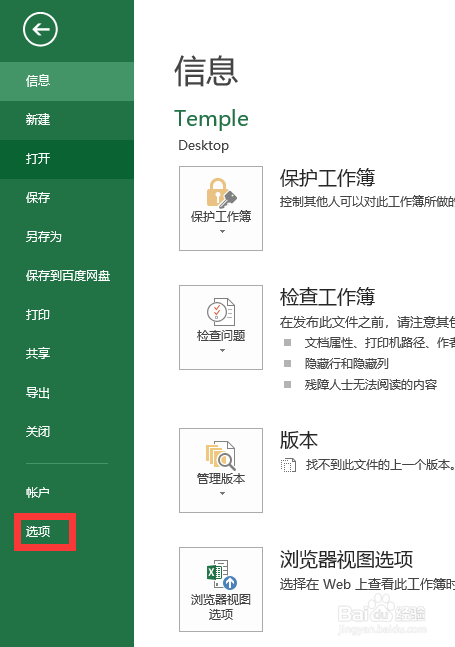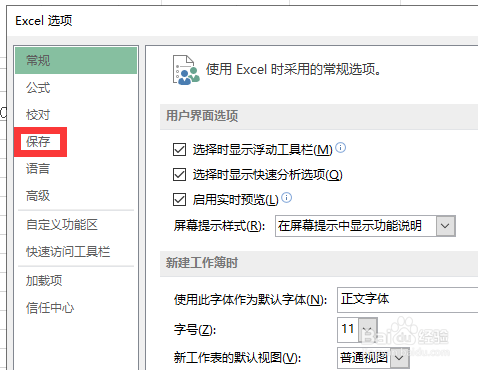1、双击打开一个Excel示例表单,如下图所示。
2、首先点击Excel 工具栏上的【文件】,如下图所示
3、等待弹出【文件】的菜单后,用鼠标的【左键】单击弹出菜单中的【选项】,如下图所示。
4、在弹出的【Excel选项】窗口中,点击【保存】选项,如下图所示。
5、在【保存】选项卡内找到,下图红色框内的【保存自动恢复信息时间间隔】,打上对号,并将时间调到尽量短【1分钟】就可以。调好后点击【确定】。
6、对于之前没有设置自动保存的,突然丢失,可以找到下图红丸泸尺鸢框张的内容,找到【系统上次默认存档】的目录下,就可以找到自己上个状态的Excel文档了。